Многие впервые работающие с WordPress не знают как установить плагины в этой CMS. На самом деле это очень просто - я еще не встречал панель управления сайтом, в котором было бы также удобно устанавливать плагины.
Своей популярностью WordPress в том числе, конечно, обязан прекрасно организованной работой с плагинами. Подобной организацией не может похвастаться ни одна CMS на моей памяти: в Joomla, Drupal, Opencart, WebAssyst и других CMS, нет такого отлаженного репозитория плагинов и удобного, четкого механизма работы с ним. Что-то подобное реализовано в платном Bitrix, но это только жалкая тень тех возможностей, которые делаются в WordPress парой кликами мыши.
Содержание
Что вообще такое "плагин"?
Какая бы навороченная панель управления сайтом (CMS) не была, но все равно она имеет ограниченный круг определенных функций и программных решений, которые она предоставляет своим пользователям.
Да и не царское это дело - уметь все на свете. Главное что делает CMS - обеспечивает общую стабильную и быструю работу всего сайта в целом, а также реализует базовые возможности администрирования: добавление новых пользователей, редактирование материалов, настройка внешнего вида тем и, конечно, установка новых расширений, то есть плагинов.
Плагин - это отдельная программа, написанная под конкретную CMS, в данном случае под WordPress. Эта программа не входит в состав изначальной официальной сборки CMS и выполняет какую-то дополнительную функцию.
То есть фактически это всякие дополнительные навороты и расширения, которыми можно укомплектовать исходную CMS, чтобы значительно расширить ее функционал.
Например, самые популярные плагины под WordPress:
Yoast SEO - позволяет настраивать SEO-параметры: метатеги, карту сайта, индексацию страниц и т.д.
WP Translitera - автоматически включает в ссылках сайта транслитерацию ЧПУ из русских букв в английскую раскладку.
Antispam Bee - чтобы избавиться от спама в комментариях.
Contact Form 7 - создать форму обратной связи.
Lightbox Plus Colorbox - чтобы заставить картинки при подробном просмотре красиво всплывать.
OnePress Social Locker - повысить активность посетителей сайта в соцсетях.
Rel Nofollow Checkbox - включает возможность добавления к ссылке тега rel=nofollow
WP-PostRatings - возможность проголосовать за статью.
Yet Another Related Posts Plugin - рекомендует похожие статьи.
XCloner - быстро перенести блог на другой хостинг.
И еще десятки тысяч (!) плагинов, которые улучшают, убыстряют, защищают и делают удобнее ваш блог. Смотрите тут я привожу лучшие плагины под WordPress, которые использую при создании сайтов.
Способы установки плагинов под WordPress
Всего я знаю 2 способа установки плагинов под WordPress: легкий и посложнее. Я расскажу о каждом, так как иногда легкий не прокатывает и приходится воспользоваться более сложным способом.
Легкий способ
В приоритете, конечно, легкий способ - им я пользуюсь в 99% случаев. Действительно, зачем напрягаться лишний раз, если плагин можно установить буквально за пару кликов.
А все благодаря тому, что сообщество WordPress имеет суперфишку - репозиторий. Это централизованное место хранения всех бесплатных плагинов, которые официальные участники сообщества пишут под эту CMS и затем выкладывают на всеобщее обозрение.
Как это работает?
Вы кликаете в админке слева в пункте Плагины -- Добавить новый.
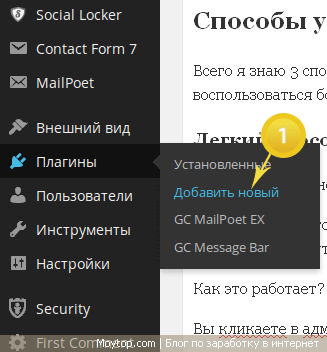
Далее вам нужно ввести название плагина в строке поиске (пункт 1 в скриншоте) или загрузить его в виде файла, если он у вас хранится на своем компьютере в виде архива (пункт 3).
Конечно, проще всего вбить название плагина в строку поиска, выбрать в результатах поиска по репозиторию нужный плагин и нажать установить (пункт 2 в скриншоте).
Плагин будет мгновенно установлен. Но не активирован.
Это специально сделано в целях безопасности. Все новые программы-плагины на вашем сайте - вы должны активировать вручную.
Активируется плагин элементарно.
Сразу же после установки просто кликните на ссылку "Активировать"
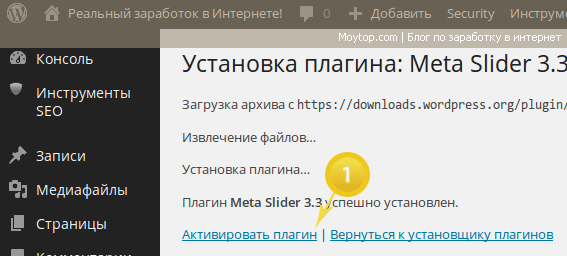
Поздравляю - вы сейчас установили новый плагин!
Способ посложнее
Согласитесь, что легким способом установить плагин проще простого. Но иногда в репозитории WordPress нет нужного вам плагина, он распакован в архиве и вы по каким-то причинам не хотите его архивировать, чтобы загрузить через админку (помните пункт 2 в скриншоте выше?).
В этом случае можно воспользоваться FTP-клиентом и просто перекинуть файлы плагина в папку, где хранятся все плагины, установленные на вашем сайте.
Но где эта "волшебная" папка? Она находится по служебному адресу: /wp-content/plugins
То есть вам нужно зайти с помощью специальной программы по FTP-протоколу на сайт, тогда вы увидите служебные папки и сможете добавить в них свою папку, в которой находится плагин.
После того, как вы банально скопируете плагин в служебную папку, он появится в общем списке установленных плагинов, и вам останется его только активировать, кликнув на сслыку, как в примере выше.
Удалить плагин WordPress
Кстати, вам безусловно понадобится удаление ненужных плагинов: ведь можно и нужно постоянно экспериментировать, добавляя и удаляя очередные плагины, чтобы определить какие именно в вашем сайте работают лучше всего.
Делается это в обратной последовательности:
- сначала плагин деактивируется.
- затем плагин удаляется.
Между прочим, вы можете сразу деактивировать и удалять не по одному, а много плагинов.
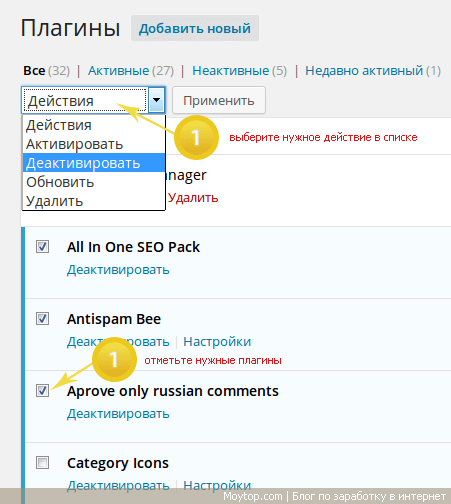
То есть чтобы удалить несколько плагинов, сначала нужно их все деактивировать, затем опять отметить и уже на этот раз удалить.
А по FTP-доступу можно просто удалить ненужные папки с плагинами и тогда они сразу удалятся и из общего списка.
Вот и все.
Как видите, установка плагинов WordPress - это реально просто и быстро.













-

Игорь
25.04.2017 в 10:54 |
-

Сергей Moytop
25.04.2017 в 15:05 |
-

Игорь
19.06.2017 в 12:13 |
-

Сергей Moytop
30.06.2017 в 10:47 |
-

Igor
26.08.2016 в 18:34 |
-

Сергей Moytop
29.08.2016 в 12:31 |
Смотреть еще комментарииА как называется плагин, в котором можно выставить оценку с помощью звездочек, те что расположены над подпиской
WP-PostRatings
Спасибо :) А сейчас гугл рекомендует для ускорения загрузки страниц устанавливать плагин Accelerated Mobile Pages (AMP), он типа конвертирует обычные страницы под мобильные устройства?
AMP пока еще сырая, но перспективная технология.
Для блогов - будет нужна однозначно, но я бы подождал, пока технология и решения обкатаются и устаканятся.
Для обычных сайтов и магазинов в ближайшее время мне кажется будет более чем достаточно или обычной адаптивной версии (сейчас все шаблоны адаптивны) или мобильных плагина типа WP-Mobile (подробнее тут http://moytop.com/zarabotok-na-bloge/5-5/mobilnaya-versiya-sajta-na-wordpress)
Уже несколько дней воюю с плагином. НЕ отображаются звезды(((
При этом сайт статейный и его посещают очень много людей. В чем может быть причина? Может код нужно подправить?
Если шаблон нестандартный или криво сделанный, то даже такие проверенные годами плагины, как например, плагин звездочек WP-postratig может не отображаться нормально.
В этом случае (если даже не понятно куда копать и в чем проблема), рекомендую сразу на биржу, типа http://www.weblancer.net/?affiliate=fastok, вам за 5$ любой программист настроит шаблон.